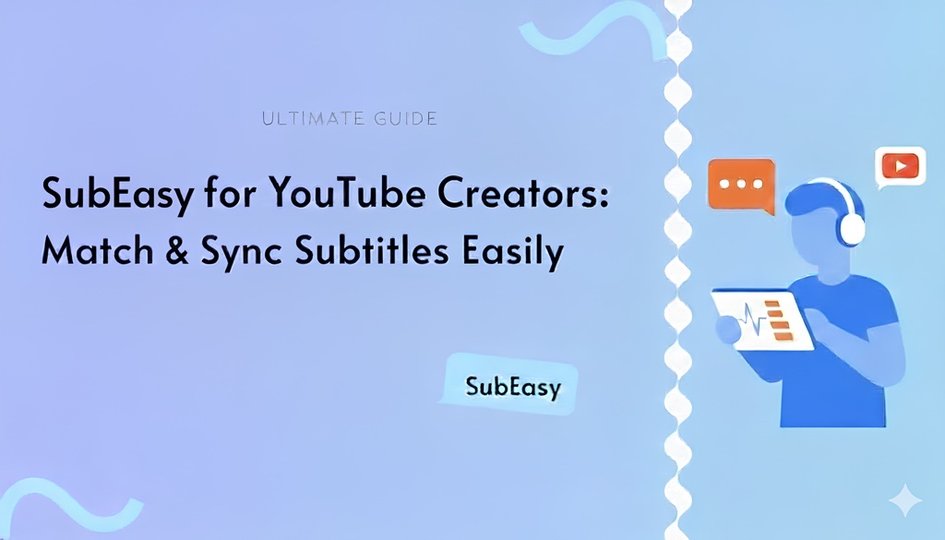Como criador no YouTube, prefiro escrever uma transcrição completa antes de gravar. Ler a partir de um guião preparado ajuda-me a ser mais fluente, evitar erros e apresentar um vídeo mais profissional.
No entanto, quando chega a altura de criar legendas, confiar apenas na transcrição automática nem sempre é perfeito. Música de fundo, sotaques ou ruído na gravação podem reduzir a precisão, exigindo tempo extra para correções.
Agora, com a funcionalidade Match Subtitles do SubEasy, este problema está resolvido. Basta carregar o seu vídeo juntamente com a transcrição preparada e o SubEasy irá alinhá-los com precisão. Assim, evita erros de transcrição e obtém legendas perfeitamente exatas. Neste tutorial, vou mostrar-lhe como utilizar esta ferramenta passo a passo.
Passo 1: Ativar o Match Subtitles
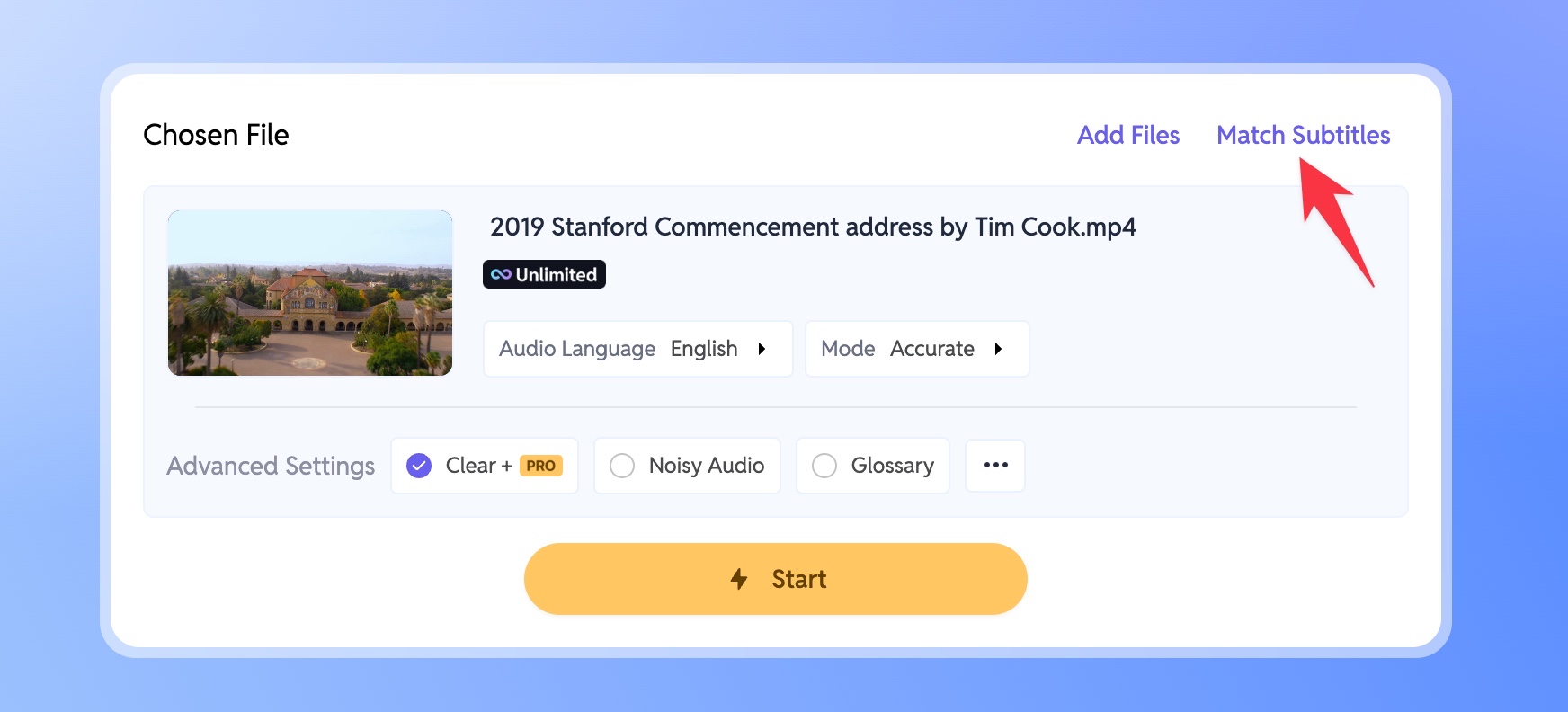 Depois de carregar o seu vídeo no SubEasy, clique no botão Match Subtitles no canto superior direito para ativar esta funcionalidade.
Depois de carregar o seu vídeo no SubEasy, clique no botão Match Subtitles no canto superior direito para ativar esta funcionalidade.
Passo 2: Carregar um ficheiro de legendas ou uma transcrição
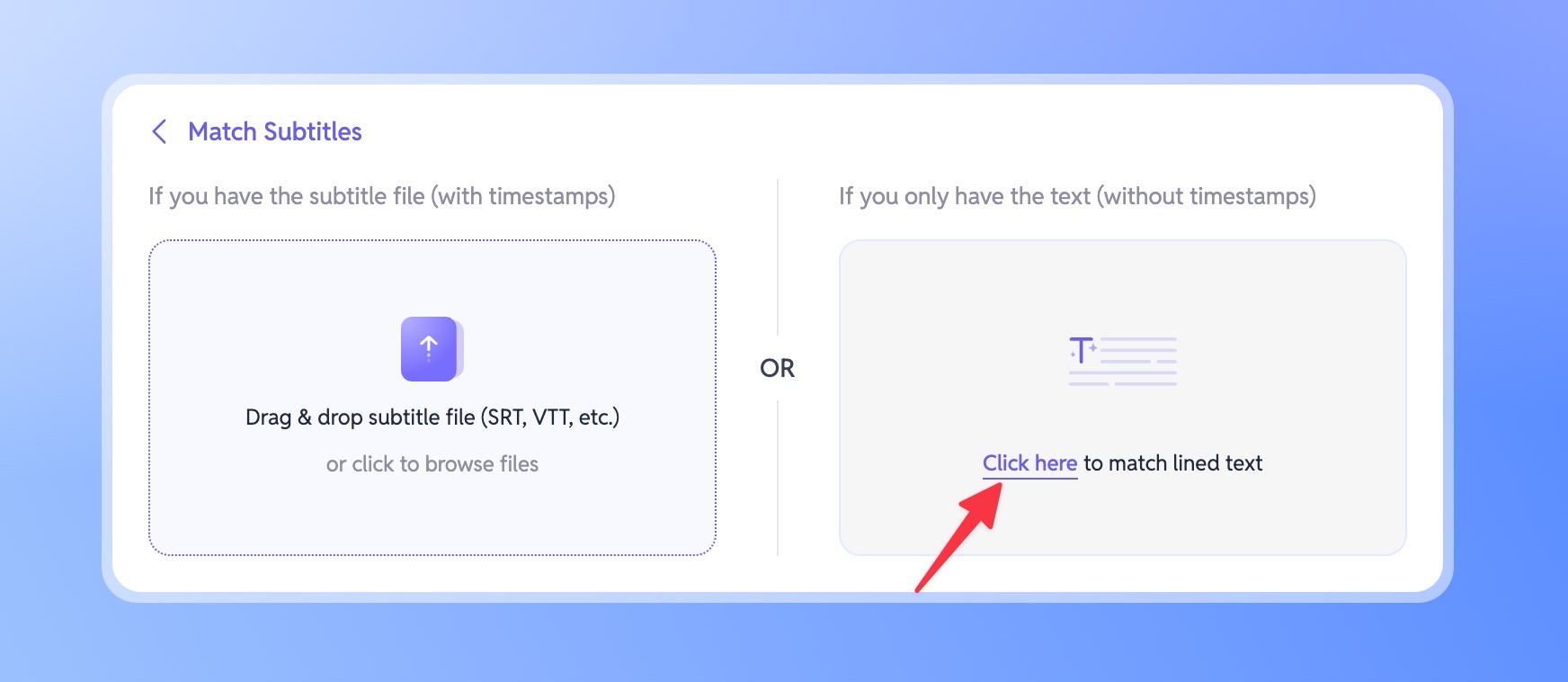
Se já tiver um ficheiro de legendas com marcação temporal precisa (como um .srt), pode carregá-lo no lado esquerdo para concluir o alinhamento instantaneamente.
Se, tal como eu, só tiver uma transcrição escrita, basta clicar em Click Here à direita para abrir a janela de inserção.
Passo 3: Colar a transcrição e ajustar a formatação
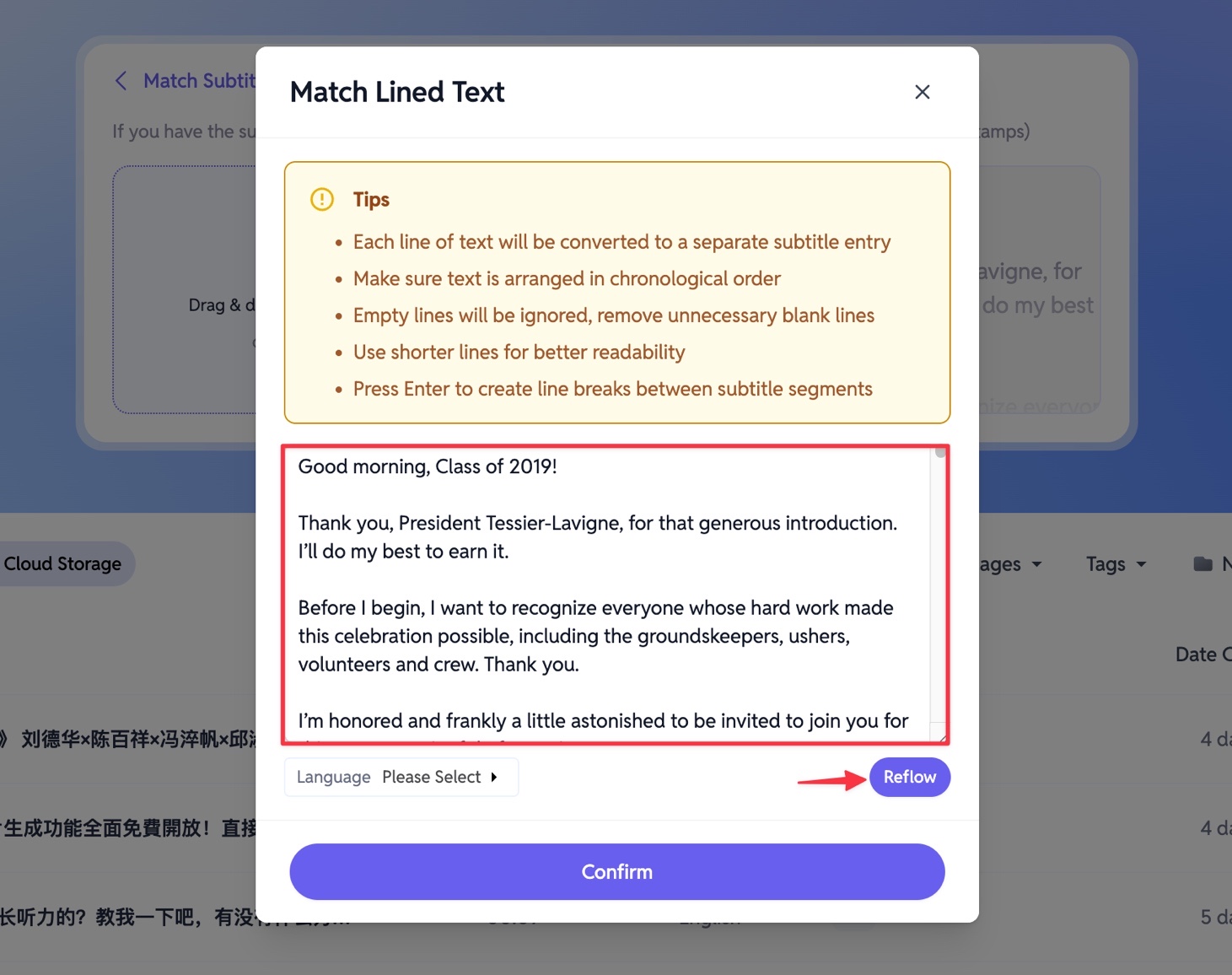
Cole o texto da sua transcrição na caixa de inserção. Certifique-se de verificar as Dicas para orientações de formatação e ajuste conforme necessário.
Se não quiser formatar manualmente, clique no botão Reflow — o SubEasy irá otimizar automaticamente a estrutura do texto para si.
Passo 4: Selecionar o idioma da transcrição e confirmar
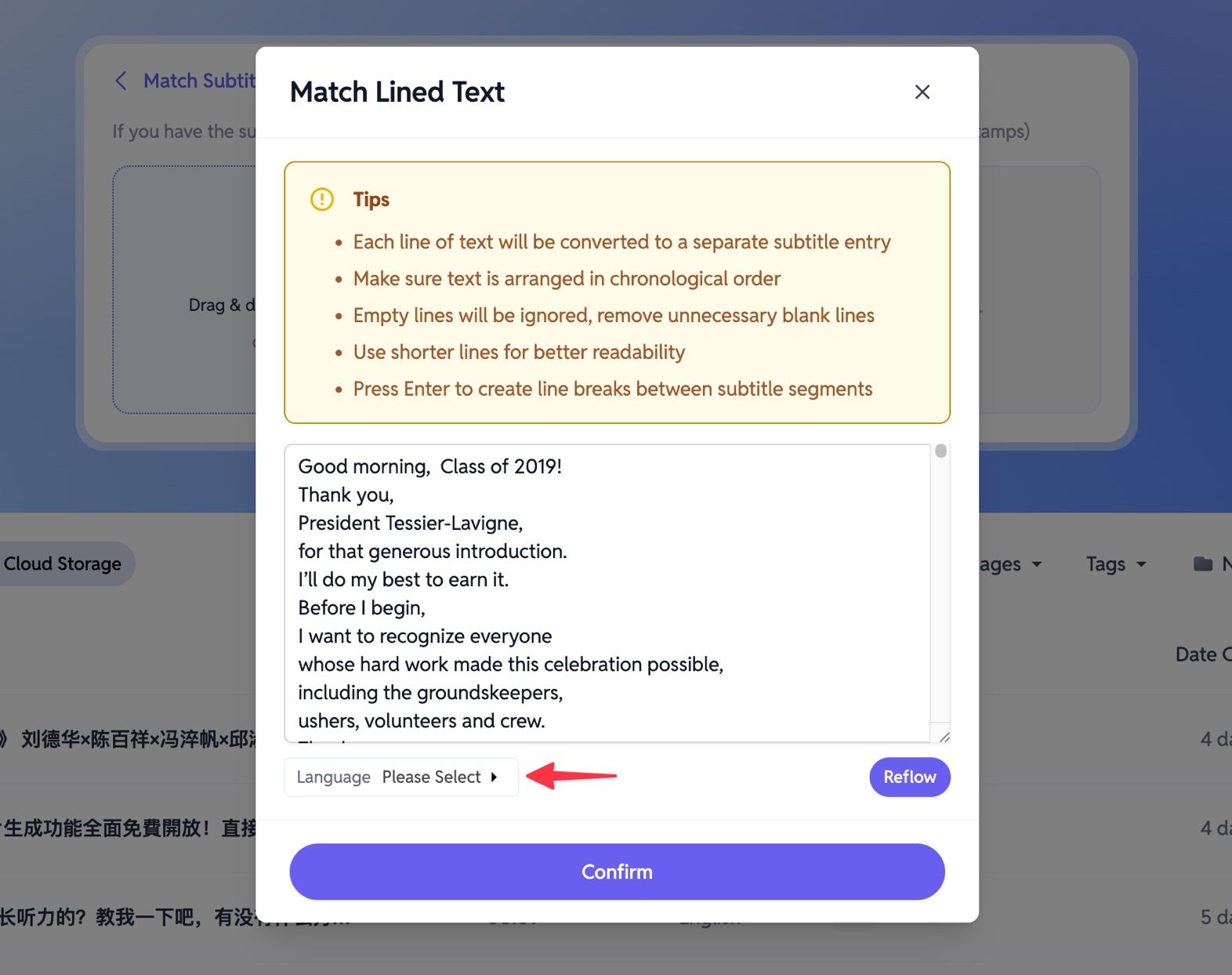
Depois de otimizar, escolha o idioma da sua transcrição.
Se a transcrição contiver vários idiomas, selecione o idioma principal utilizado.
Depois disso, clique em Confirmar para continuar.
Passo 5: Rever e editar os resultados do alinhamento
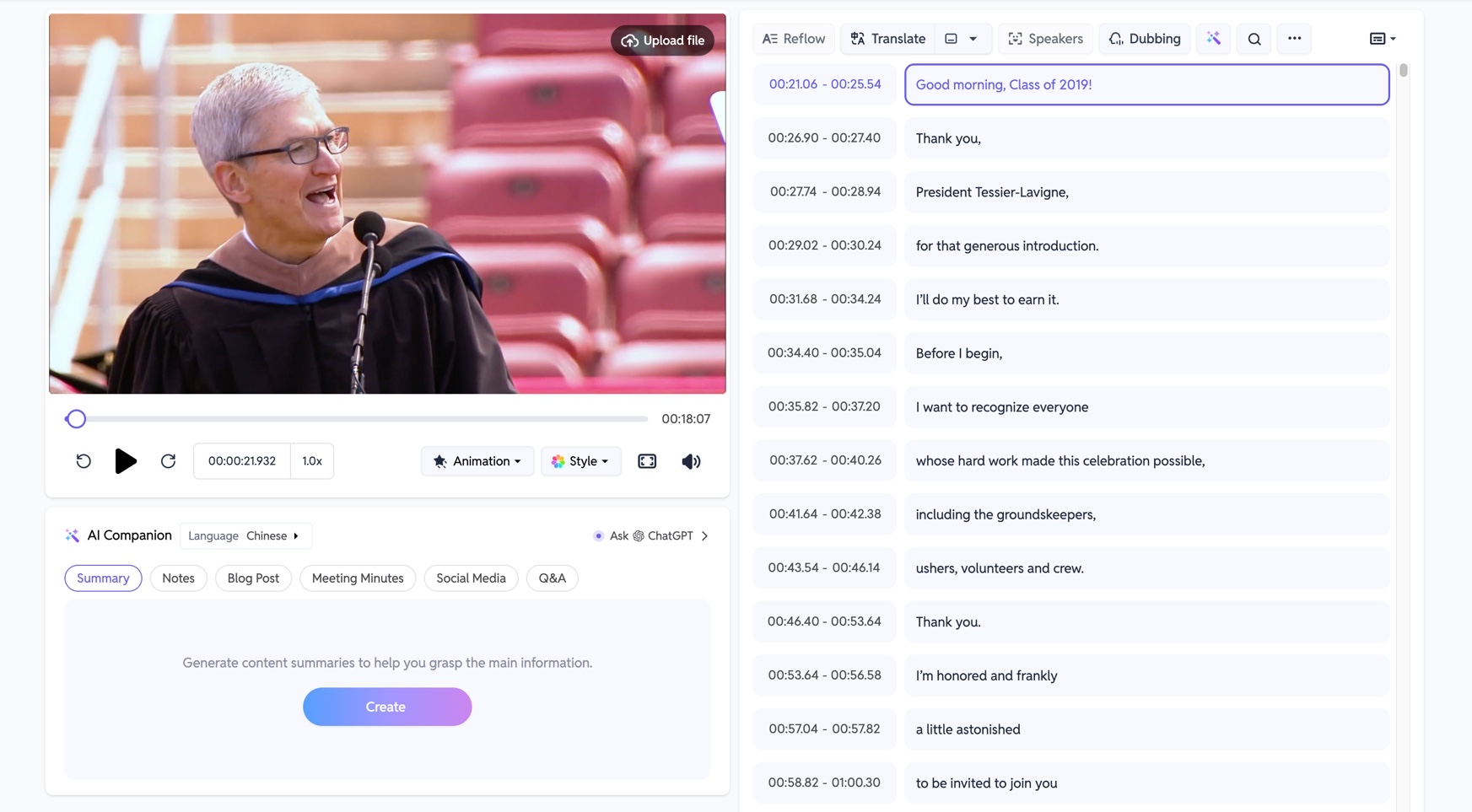
Após um curto processamento, terá uma correspondência altamente precisa entre transcrição e vídeo.
Os YouTubers experientes sabem que as gravações muitas vezes divergem ligeiramente do guião escrito:
- Pode adicionar ou saltar uma frase
- Pode alterar algumas palavras ao falar
- Ou pode remover uma linha durante a edição
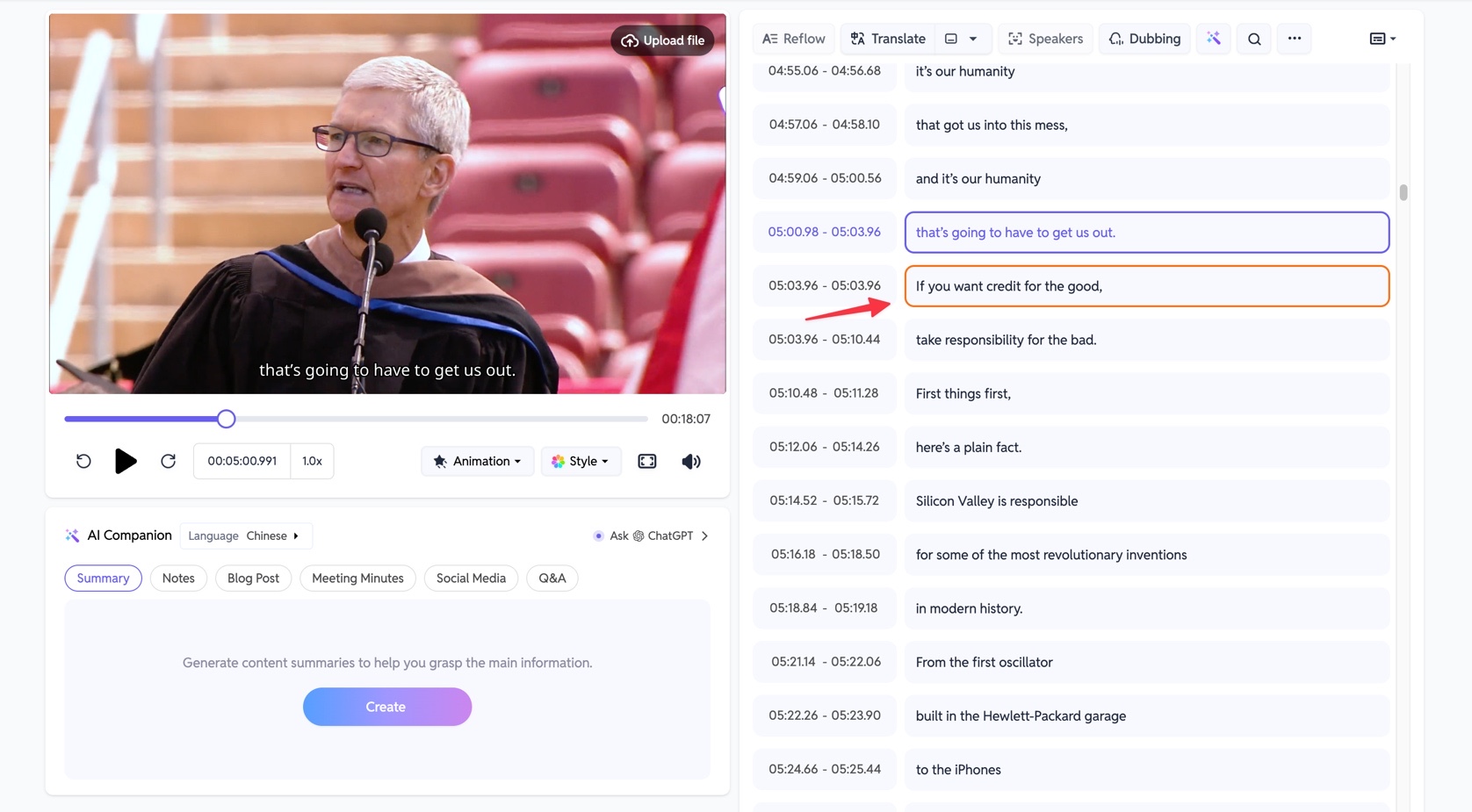
O SubEasy tem isso em conta. Sempre que a transcrição não corresponder totalmente ao vídeo, o sistema irá destacar as diferenças para que possa rever e editar rapidamente conforme necessário.
Passo Final: Personalizar e exportar
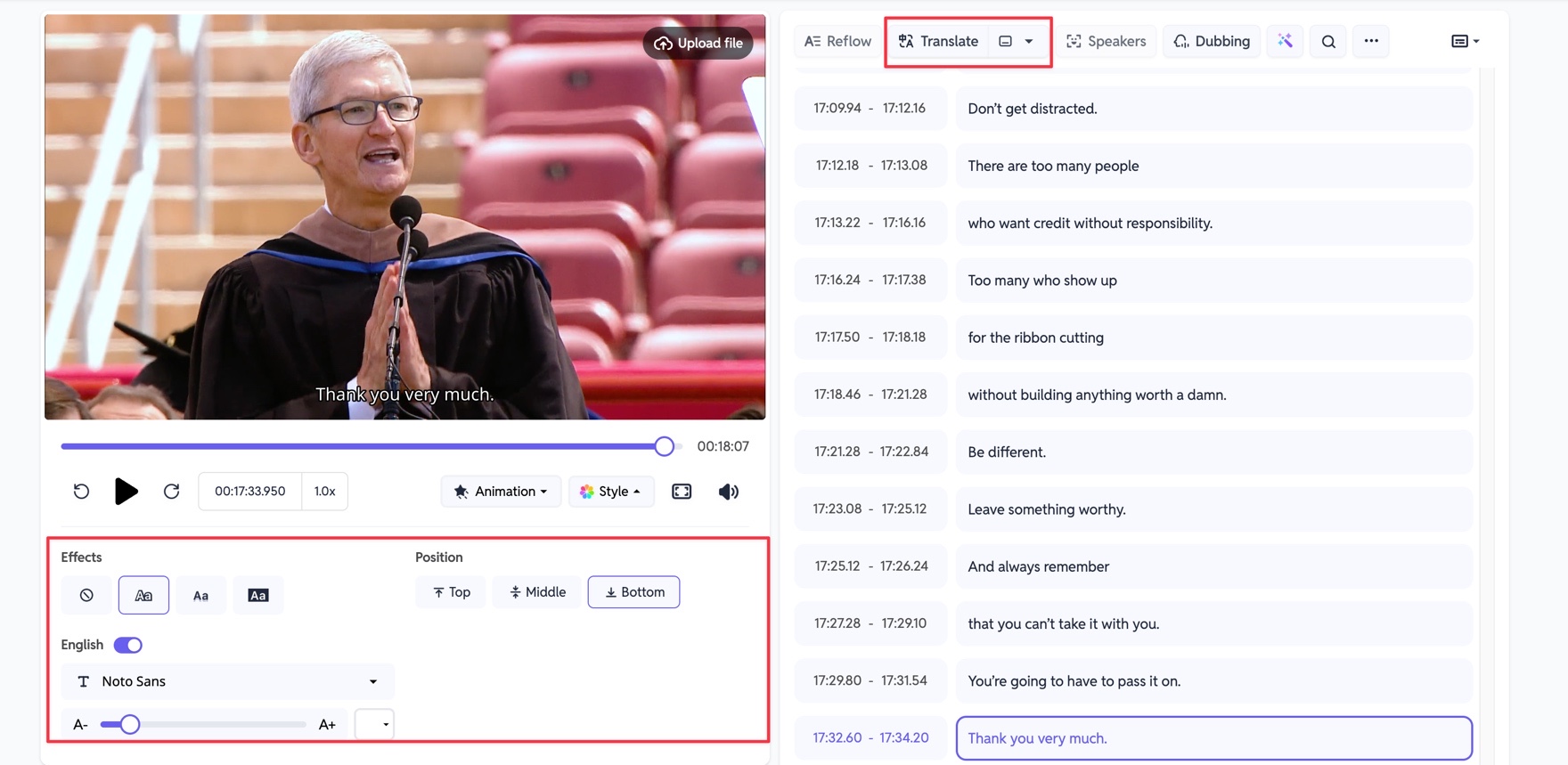
Após o alinhamento, pode personalizar ainda mais as suas legendas ajustando o estilo de letra, cor e tamanho.
Pode até traduzir as legendas para outros idiomas para alcançar um público mais vasto.
Quando tudo estiver pronto, exporte o seu vídeo final com legendas perfeitamente alinhadas. 🎬
Conclusão
Com a funcionalidade Match Subtitles do SubEasy, os criadores do YouTube podem poupar tempo e garantir que as legendas são 100% precisas, alinhando transcrições pré-escritas com vídeos gravados. Chega de lidar com erros de reconhecimento — apenas legendas profissionais e fluídas, sempre.
👉 Experimente o SubEasy hoje e torne a criação de legendas mais fácil e profissional: Comece a usar o SubEasy
📌 Leitura Relacionada
Se quiser aprender como traduzir um vídeo para outros idiomas, consulte este guia passo a passo: Como Traduzir um Vídeo em Língua Estrangeira